Asus Aura Sync funktioniert nicht: So beheben Sie das Problem & Hauptursachen
 ASUS Aura ist eine großartige Software zur Steuerung der LED-Lichter Ihres Computers, aber viele Benutzer berichteten, dass ASUS Aura bei ihnen nicht mehr funktioniert.
ASUS Aura ist eine großartige Software zur Steuerung der LED-Lichter Ihres Computers, aber viele Benutzer berichteten, dass ASUS Aura bei ihnen nicht mehr funktioniert.
Das kann ein Problem sein, und in dem heutigen Artikel werden wir einen genaueren Blick darauf werfen und Ihnen zeigen, wie Sie dieses Problem ein für alle Mal beheben können.
Warum funktioniert Aura Sync nicht?
Es gibt mehrere Gründe, warum ASUS Aura nicht funktioniert, aber der häufigste Grund ist die beschädigte Installation.
Es ist erwähnenswert, dass andere Software zur Lichtsteuerung auch mit Asus Aura interferieren kann, sodass Sie diese möglicherweise entfernen möchten, wenn Sie vermuten, dass sie Probleme verursacht.
Was soll ich tun, wenn Asus Aura nicht mehr funktioniert?
1. Asus Aura neu installieren
- Laden Sie die neueste Version von Asus Aura herunter.
- Führen Sie die Setup-Datei aus.
- Die vorherige Version von Asus Aura wird entfernt.
- Führen Sie die Setup-Datei erneut aus, um ASUS Aura neu zu installieren.
Sie können es auch manuell neu installieren, indem Sie Folgendes tun:
-
Öffnen Sie die Einstellungen-App und gehen Sie zum Abschnitt Apps.
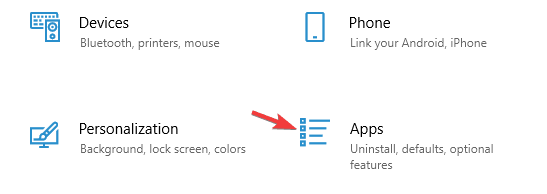
- Deinstallieren Sie nun die folgende Software:
- AURA
- AURA Service
- GALAX GAMER RGB
- Patriot Viper RGB
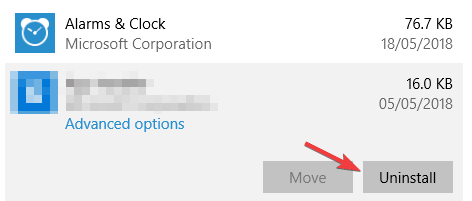
-
Nach der Entfernung dieser Anwendungen gehen Sie zum folgenden Verzeichnis:
C:Program Files (x86) - Suchen und entfernen Sie das LightingService-Verzeichnis.
- Nach der Entfernung aller oben genannten Anwendungen und Verzeichnisse installieren Sie ASUS Aura erneut.
Alternativ empfehlen wir die Verwendung einer professionellen Drittanbieter-App, die neben der Deinstallation auch Rückstände bereinigt.
Wenn Sie eine App manuell entfernen, verbleiben unauffällige Junk-Dateien in Ihrem System, die im Laufe der Zeit die Geschwindigkeit und Funktionalität beeinträchtigen.
⇒CCleaner herunterladen
2. AsIO-Ordner entsperren
- Deinstallieren Sie die Asus Aura-Software.
-
Gehen Sie zu
C: Program Files (x86)Io** - Sie sollten mehrere AsIO-Ordner sehen.
- Klicken Sie mit der rechten Maustaste auf das erste Verzeichnis und wählen Sie Eigenschaften.
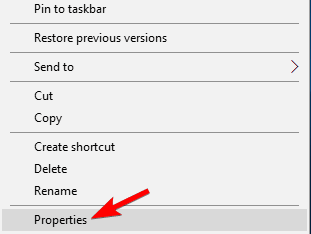
- Überprüfen Sie nun die Option Entsperren und klicken Sie auf Übernehmen und OK, um die Änderungen zu speichern.
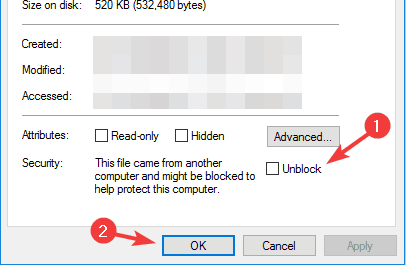
- Wiederholen Sie diese Schritte für alle ASiO-Verzeichnisse.
- Nachdem Sie das getan haben, installieren Sie Asus Aura erneut.
Mehrere Benutzer berichteten, dass Sie die Asus Aura-Setup-Datei entsperren müssen, bevor Sie sie installieren, also stellen Sie sicher, dass Sie das ebenfalls versuchen.
ASUS Aura ist ein anständiges Tool, aber wenn ASUS Aura für Sie nicht mehr funktioniert, sollten Sie eine vollständige Neuinstallation durchführen und das Problem endgültig beheben.
Wir haben in der Vergangenheit Softwareprobleme behandelt, und Sie können alle unsere vorherigen Artikel in unserem Abschnitt PC-Software finden.
Wenn Sie ein Gamer sind, besuchen Sie unbedingt unser Gaming-Hub für die neuesten Gaming-Anleitungen und -Lösungen.













